Chrome をタスクバーにピン留めすると役立つのでご安心ください
- タスクバーに 2 つの Chrome アイコンを表示するのはイライラするだけでなく、時間がかかることもあります。
- ユーザーがタスクバーからアイコンの 1 つを固定解除できないと報告したため、この記事でいくつかの修正をまとめました。
- Chrome アイコンが 2 つ表示されるという問題が続く場合は、新しい、より優れたブラウザに切り替えることをお勧めします。
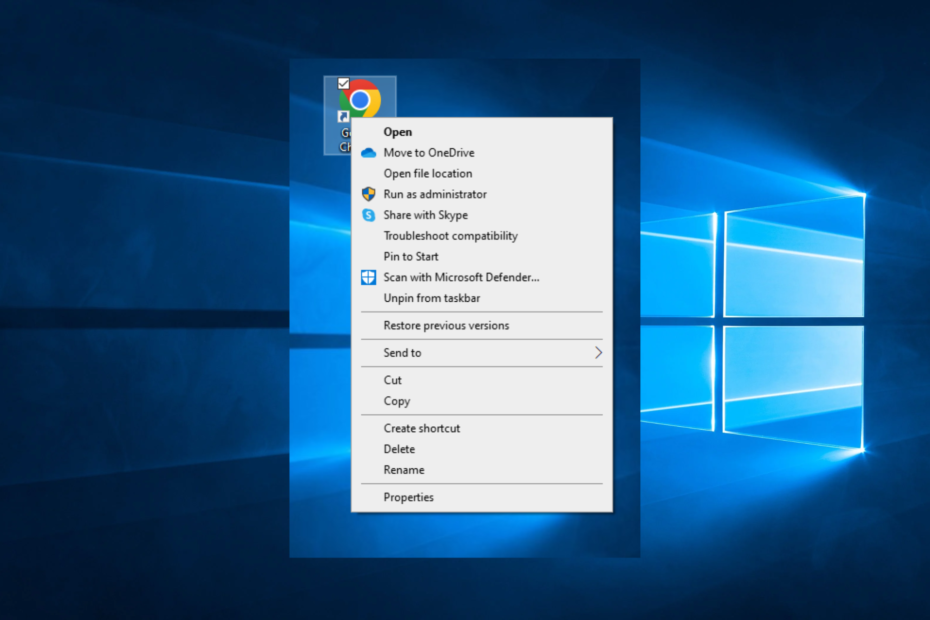
- 簡単な移行: Opera アシスタントを使用して、ブックマーク、パスワードなどの既存のデータを転送します。
- リソースの使用を最適化: RAM メモリは Chrome よりも効率的に使用されます
- 強化されたプライバシー: 無料で無制限の VPN が統合されています
- 広告なし: 組み込みの広告ブロッカーがページの読み込みを高速化し、データマイニングから保護します
- オペラをダウンロード
一部のユーザーは、Windows 10/11 のタスクバーに重複した Chrome アイコンがあると報告しています。 タスクバーで使用できるスペースが限られているため、これは時間の経過とともに非常にイライラする可能性があります.
あるユーザーがこの問題を説明した方法は次のとおりです マイクロソフトの回答 フォーラム:
タスクバーに二重の Google Chrome アイコン。 左側の最初のものを固定解除してから、右側に新しいものを固定しようとしましたが、固定するオプションがないため、固定できません。 できれば、私を助けてください!
これらの理由から、この記事では、この問題を解決し、不要なアイコンからタスク バーをクリアするための最も実証済みの方法をいくつか紹介します。 それを行う方法を見つけるために読んでください。
タスクバーに 2 つ目の Chrome アイコンが表示されるのはなぜですか?
タスクバーに複数のアイコンが表示されている場合は、プログラム自体ではなくアプリのショートカットを固定している可能性があります。
この場合は、ショートカットの固定を解除する必要があります。 したがって、アプリケーションをアクティブにすると、タスクバーに重複したアイコンが表示されます。 これは、現在アクティブなプログラムの 2 つの異なるインスタンスがあると Windows が認識しているためです。
それでは、タスクバーから 2 つの Chrome アイコンを削除する方法を詳しく見てみましょう。 ついて来い!
簡単なヒント:
Chrome で引き続き問題が発生する場合は、代わりに別のブラウザーを試してください。 同様のユーザー エクスペリエンスを提供し、すべての Chrome 拡張機能と互換性があるため、Opera をお勧めします。
ブラウザはユーザーのプライバシーを重視して最適化されており、追跡 Cookie や個人情報は保存されません。 組み込みの VPN、広告ブロッカー、ソーシャル メディアの統合などが付属しています。

オペラ
この信頼性の高いブラウザを使用して、エラーのない Web エクスペリエンスを実現してください。
タスクバーから 2 つの Chrome アイコンを削除するにはどうすればよいですか?
1. Chrome をタスクバーにピン留めする
- 開く ファイルエクスプローラー 次に、この場所をコピーしてエクスプローラーに貼り付けます。 AppDataフォルダーが表示されない場合は、チェックアウトしてください Windows 10 で隠しフォルダーを表示する方法:
C: Users/your_username here/AppData/Roaming/Microsoft/InternetExplorer/QuickLaunch/UserPinned/TaskBar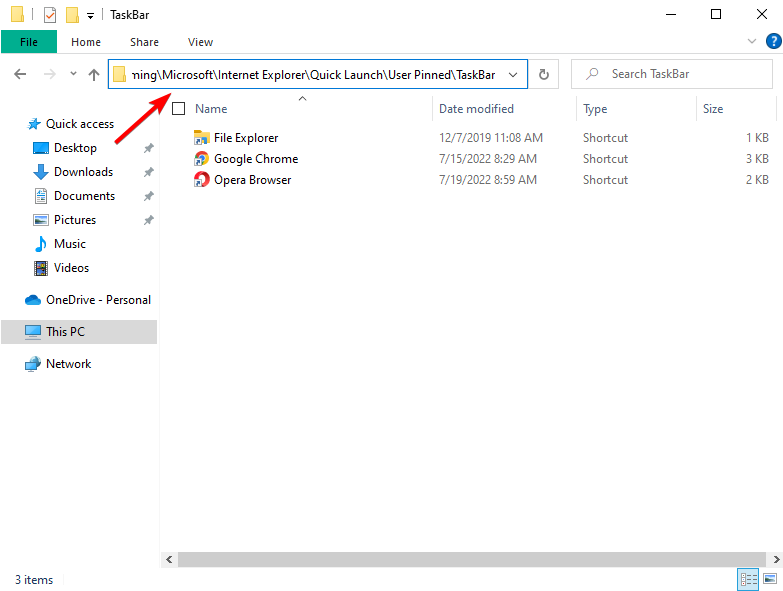
- 発売 クロム そしてそれをあなたに固定します タスクバー。 このようにして、 Chrome はタスクバーに新しいアイコンを開きます 問題。
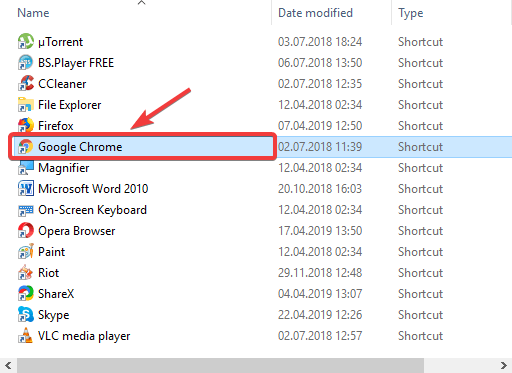
2. 2 つ目の Google Chrome の固定を解除します
- Google Chrome タスクバーの重複の問題を修正するには、 グーグルクローム 次に、アクティブでないアイコンを右クリックします。
- 選択する タスクバーからピン留めを外します。
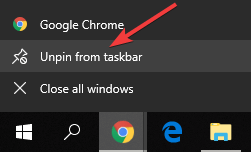
- 他のアイコンを右クリックして選択します タスクバーに固定します。
- 完全な修正: Windows 10 でタスクバーが機能しない
- Windows 11でタスクバーを透明にする6つの簡単な方法
- 修正: Windows 10/11 で応答しないタスクバー
3. Google Chrome のショートカットを作成する
- 右クリック 各Chromeアイコンで、選択しますタスクバーからピン留めを外す.
- クリックしてください スタートメニュー Google Chrome を検索します。
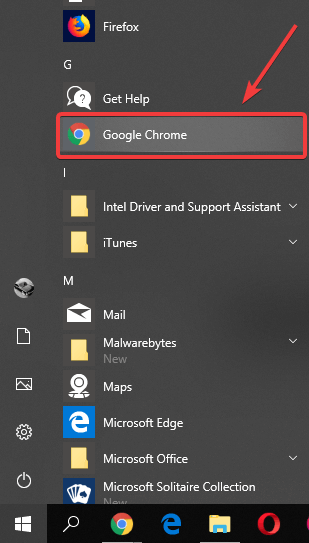
- ドラッグアンドドロップ グーグルクローム デスクトップに。
- からショートカットをダブルクリックします デスクトップ クロムを開く
- Chromeアイコンを右クリックして選択します タスクバーにピン留めします。
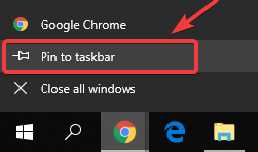
この記事では、タスクバーに 2 つの Google Chrome アイコンが表示される問題を解決するための、最も実証済みの方法を探りました。
他の問題を回避するために、この記事に記載されている方法に従ってください。
さらに、ご覧になることをお勧めします Windows 11 タスクバーが空の場合の対処方法.
以下のコメント セクションを使用して、このガイドが問題の解決に役立ったかどうかをお知らせください。
 まだ問題がありますか?このツールでそれらを修正します。
まだ問題がありますか?このツールでそれらを修正します。
- この PC 修復ツールをダウンロード TrustPilot.com で高評価 (ダウンロードはこのページから始まります)。
- クリック スキャン開始 PC の問題を引き起こしている可能性のある Windows の問題を見つけます。
- クリック 全て直す 特許技術の問題を解決する (読者限定割引)。
Restoro は によってダウンロードされました 0 今月の読者。

![Asusラップトップに最適な10のブラウザ[高速で軽量]](/f/cfcbec599ed6aa22f273aa499d9678e4.jpg?width=300&height=460)
